이 빠른 시작에서는 Spanner 무료 체험판 인스턴스 및 샘플 애플리케이션을 사용하는 방법을 보여줍니다. 자세한 내용은 Spanner 무료 체험판 인스턴스 개요를 참조하세요.
무료 체험판 인스턴스로 시작하기
프로젝트에 Cloud Billing이 사용 설정된 Google 계정이 있는 모든 사용자는 Spanner 90일 무료 체험판 인스턴스를 사용할 수 있습니다. 무료 체험판 인스턴스를 유료 인스턴스로 업그레이드하기로 선택하지 않으면 요금이 청구되지 않습니다.
Google Cloud 콘솔 또는 Google Cloud CLI를 사용하여 무료 체험판 인스턴스를 만들 수 있습니다.
시작하기 전에
Google Cloud 콘솔
Google Cloud 콘솔에서 Spanner 페이지로 이동합니다.
아직 만들지 않았으면 Google Cloud 프로젝트를 선택하거나 만듭니다.
프로젝트에 Cloud Billing이 이미 사용 설정되어 있는 경우 다음 섹션에서 무료 체험판 인스턴스 만들기를 진행합니다.
프로젝트에 Cloud Billing이 사용 설정되어 있지 않은 경우 기존 Cloud Billing 계정을 연결하거나 새 Cloud Billing 계정을 만듭니다. Google은 이 결제 정보를 사용하여 신원을 확인합니다. 명시적으로 Cloud Billing 계정을 유료 계정으로 업그레이드하고 Spanner 무료 체험판 인스턴스를 유료 인스턴스로 업그레이드하지 않으면 Spanner 인스턴스에 요금을 청구하지 않습니다.
a. 결제로 이동을 클릭합니다.
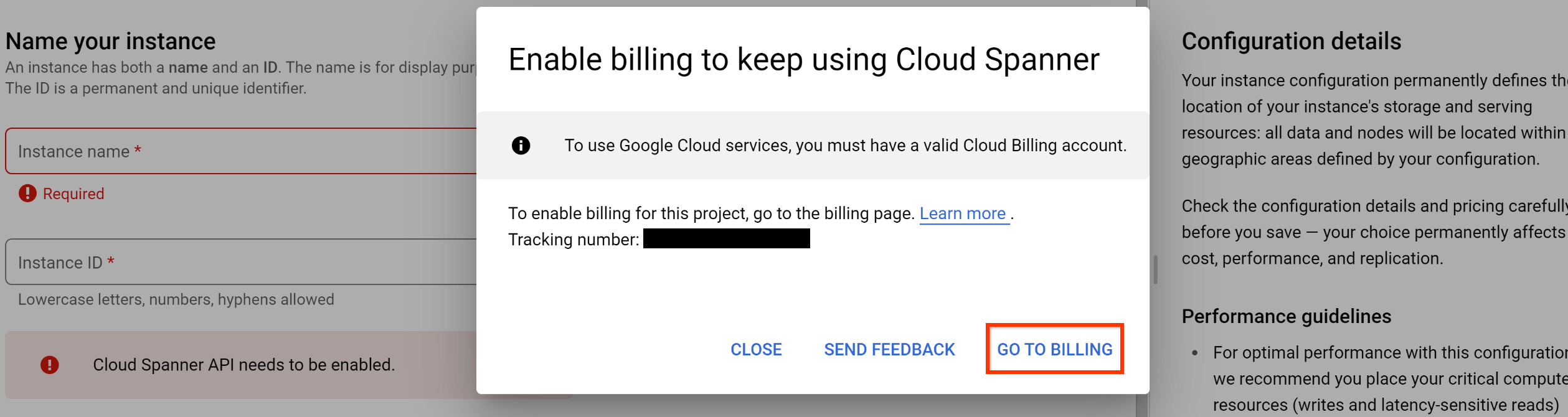
b. 그런 다음 결제 계정 연결을 클릭합니다.
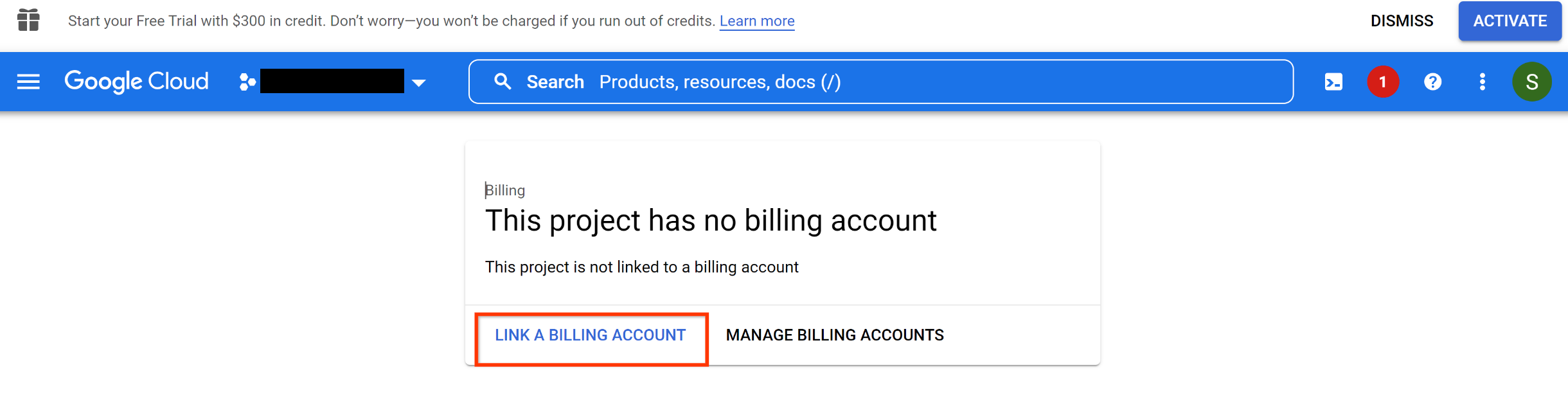
c. 결제 계정 만들기 단계를 따른 다음 프로젝트에 연결합니다.
d. 프로젝트에 Cloud Billing을 사용 설정한 후 Spanner 페이지로 이동합니다.
e. 무료 인스턴스 만들기를 클릭한 후 다음 섹션에서 무료 체험판 인스턴스 만들기를 진행합니다.
(선택사항) 이전에 프로젝트에서 Spanner 인스턴스를 만든 적이 있으면 다음 Spanner 인스턴스 페이지가 표시됩니다.
무료 인스턴스 만들기를 클릭합니다.
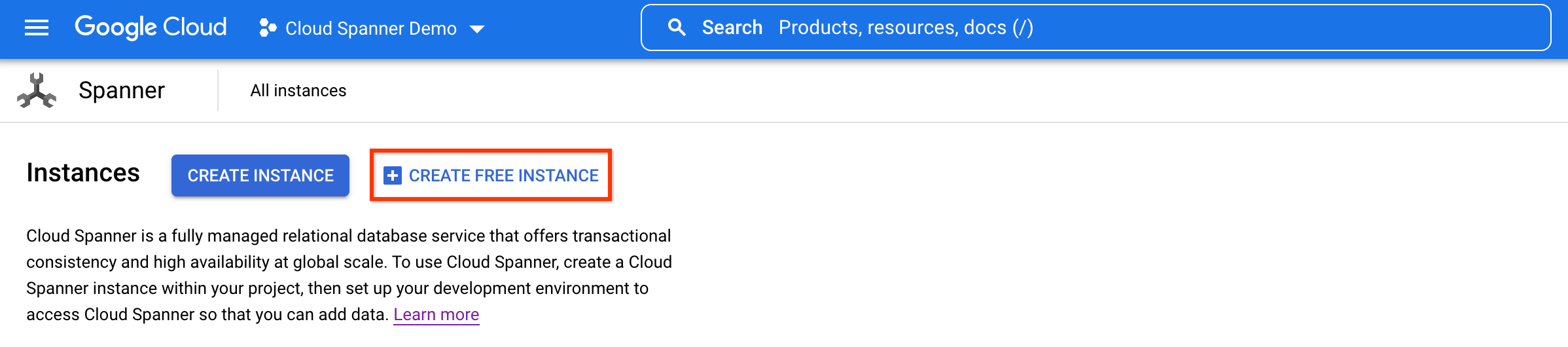
gcloud
- Sign in to your Google Cloud account. If you're new to Google Cloud, create an account to evaluate how our products perform in real-world scenarios. New customers also get $300 in free credits to run, test, and deploy workloads.
-
Install the Google Cloud CLI.
-
외부 ID 공급업체(IdP)를 사용하는 경우 먼저 제휴 ID로 gcloud CLI에 로그인해야 합니다.
-
gcloud CLI를 초기화하려면, 다음 명령어를 실행합니다.
gcloud init -
Create or select a Google Cloud project.
Roles required to select or create a project
- Select a project: Selecting a project doesn't require a specific IAM role—you can select any project that you've been granted a role on.
-
Create a project: To create a project, you need the Project Creator
(
roles/resourcemanager.projectCreator), which contains theresourcemanager.projects.createpermission. Learn how to grant roles.
-
Create a Google Cloud project:
gcloud projects create PROJECT_ID
Replace
PROJECT_IDwith a name for the Google Cloud project you are creating. -
Select the Google Cloud project that you created:
gcloud config set project PROJECT_ID
Replace
PROJECT_IDwith your Google Cloud project name.
-
Verify that billing is enabled for your Google Cloud project.
-
If you're using a local shell, then create local authentication credentials for your user account:
gcloud auth application-default login
You don't need to do this if you're using Cloud Shell.
If an authentication error is returned, and you are using an external identity provider (IdP), confirm that you have signed in to the gcloud CLI with your federated identity.
-
Install the Google Cloud CLI.
-
외부 ID 공급업체(IdP)를 사용하는 경우 먼저 제휴 ID로 gcloud CLI에 로그인해야 합니다.
-
gcloud CLI를 초기화하려면, 다음 명령어를 실행합니다.
gcloud init -
Create or select a Google Cloud project.
Roles required to select or create a project
- Select a project: Selecting a project doesn't require a specific IAM role—you can select any project that you've been granted a role on.
-
Create a project: To create a project, you need the Project Creator
(
roles/resourcemanager.projectCreator), which contains theresourcemanager.projects.createpermission. Learn how to grant roles.
-
Create a Google Cloud project:
gcloud projects create PROJECT_ID
Replace
PROJECT_IDwith a name for the Google Cloud project you are creating. -
Select the Google Cloud project that you created:
gcloud config set project PROJECT_ID
Replace
PROJECT_IDwith your Google Cloud project name.
-
Verify that billing is enabled for your Google Cloud project.
-
If you're using a local shell, then create local authentication credentials for your user account:
gcloud auth application-default login
You don't need to do this if you're using Cloud Shell.
If an authentication error is returned, and you are using an external identity provider (IdP), confirm that you have signed in to the gcloud CLI with your federated identity.
무료 체험판 인스턴스 만들기
Google Cloud 콘솔
다음 단계에서는Google Cloud 콘솔을 사용하여 무료 체험판 인스턴스를 만드는 방법을 설명합니다.
무료 체험판 인스턴스 만들기 페이지에서 다음을 수행합니다.
- Google Cloud 콘솔에 표시할 인스턴스 이름을 입력합니다. 인스턴스는 Google Cloud 프로젝트 내에서 고유해야 합니다.
- 인스턴스를 영구적으로 식별하는 인스턴스 ID를 입력합니다. 인스턴스 ID도 Google Cloud 프로젝트 내에서 고유해야 합니다. 인스턴스 ID는 나중에 변경할 수 없습니다.
리전 드롭다운 메뉴에서 구성 위치를 선택합니다.
인스턴스 구성은 인스턴스가 저장 및 복제되는 지리적 위치를 결정합니다. Spanner 리전 인스턴스 구성에서 무료 체험판 인스턴스를 만들 수 있습니다. 사용 가능한 모든 인스턴스 구성의 전체 목록은 리전, 이중 리전, 멀티 리전 구성을 참조하세요.
무료 인스턴스 만들기를 클릭합니다.
무료 체험판 인스턴스를 만들면 Spanner가 사용자가 Spanner의 기능을 탐색하고 익숙해질 수 있도록 샘플 데이터베이스를 만듭니다. 자세한 내용은 무료 체험판 인스턴스 개요를 참조하세요.
gcloud
무료 체험판 인스턴스를 만들려면 gcloud spanner instances create 명령어를 사용합니다.
gcloud spanner instances create INSTANCE_ID \
--instance-type=free-instance --config=INSTANCE_CONFIG \
--description=INSTANCE_DESCRIPTION
다음을 바꿉니다.
- INSTANCE_ID: Google Cloud 프로젝트 내에서 고유한 영구 식별자입니다. 인스턴스 ID는 나중에 변경할 수 없습니다.
INSTANCE_CONFIG: 인스턴스의 지리적 위치를 정의하는 인스턴스 구성의 영구 식별자입니다. Spanner 리전 인스턴스 구성에서 무료 체험판 인스턴스를 만들 수 있습니다.
INSTANCE_DESCRIPTION:Google Cloud 콘솔에서 표시되는 인스턴스 이름입니다. 인스턴스 이름은Google Cloud 프로젝트 내에서 고유해야 합니다.
예를 들어 regional-us-east5 리전 인스턴스 구성을 사용하여 표시 이름을 Trial Instance, 인스턴스 이름을 trial-instance로 하는 무료 체험판 인스턴스를 만들려면 다음을 실행합니다.
gcloud spanner instances create trial-instance --config=regional-us-east5 \
--instance-type=free-instance --description="Trial Instance"
무료 체험판 인스턴스를 만든 후 샘플 애플리케이션을 사용하여 데이터베이스를 만드는 방법을 안내하는 단계별 튜토리얼을 실행하면 Spanner를 계속 학습하고 탐색하라는 메시지가 표시됩니다. 자세한 내용은 샘플 애플리케이션 시작하기를 참조하세요.
샘플 데이터베이스로 시작하기
Google Cloud 콘솔을 사용하여 무료 체험판 인스턴스를 만들면 Spanner가 사용자가 Spanner의 기능을 탐색하고 익숙해질 수 있도록 샘플 데이터베이스를 만듭니다.
Google Cloud 콘솔을 사용하여 샘플 데이터베이스에 액세스할 수 있습니다.
Google Cloud 콘솔
Google Cloud 콘솔에서 Spanner 인스턴스 페이지로 이동합니다.
무료 체험판 인스턴스의 이름을 클릭합니다.
샘플 데이터베이스 이름을 클릭합니다.
샘플 데이터베이스의 테이블과 데이터를 볼 수 있습니다. Spanner 스튜디오 페이지에서 저장된 쿼리에 액세스하고 이를 확인할 수도 있습니다. 저장된 쿼리는 다양한 Spanner 특성과 기능을 보여줍니다.
샘플 애플리케이션 시작하기
Spanner는 또한 Spanner 무료 체험판 인스턴스를 시작하는 데 도움이 되는 오픈소스 샘플 애플리케이션을 제공합니다. 샘플 애플리케이션은 Spanner 데이터베이스를 기반으로 하는 백엔드 gRPC 서비스와 트래픽을 서비스로 유도하는 워크로드 생성기로 구성됩니다.
Google Cloud CLI를 사용하여 샘플 애플리케이션에 액세스할 수 있습니다.
gcloud
gcloud 설정에 설명된 단계를 완료하세요. 기본 Google Cloud 프로젝트 생성 및 설정, Cloud Spanner API 사용 설정을 수행하고 Cloud Spanner API 사용에 필요한 사용자 인증 정보를 가져오기 위한 OAuth 2.0 설정을 완료해야 합니다.
gcloud auth application-default login명령어를 실행하여 사용자 인증 정보로 로컬 개발 환경을 설정합니다.gcloud spanner samples run명령어를 실행하여 샘플 애플리케이션을 다운로드하고 해당 샘플 애플리케이션의 백엔드 gRPC 서비스 및 워크로드 생성기를 시작합니다.gcloud spanner samples run APPNAME --instance-id INSTANCE_ID자세한 내용과 샘플 애플리케이션에 사용할 수 있는 다른 명령어 목록은 gcloud CLI 문서를 참조하세요.
데이터 가져오기
CSV 파일, MySQL 덤프 파일 또는 PostgreSQL 덤프 파일을 사용하여 Spanner 데이터베이스로 자체 데이터를 가져올 수 있습니다. Cloud Storage를 사용하거나 Cloud Storage 버킷에서 직접 로컬 파일을 업로드할 수 있습니다. Cloud Storage를 사용하여 로컬 파일을 업로드하면 요금이 청구될 수 있습니다.
CSV 파일을 사용하려면 데이터베이스 스키마가 포함된 별도의 JSON 파일도 업로드해야 합니다.
Google Cloud 콘솔
Google Cloud 콘솔에서 Spanner 인스턴스 페이지로 이동합니다.
데이터베이스를 만들 인스턴스를 선택합니다.
자체 데이터 가져오기를 클릭합니다
다음 값을 입력합니다.
파일 형식을 선택합니다.
컴퓨터에서 파일을 업로드하거나 파일의 Cloud Storage 버킷 경로를 선택합니다.
(선택사항) CSV 파일을 사용하려면 데이터베이스 스키마가 포함된 별도의 JSON 파일도 업로드해야 합니다. JSON 파일은 다음 구조를 사용하여 스키마를 정의해야 합니다.
{ "name": "COLUMN_NAME", "type": "TYPE", "notNull": NOT_NULL_VALUE, "primaryKeyOrder": PRIMARY_KEY_ORDER }
다음을 바꿉니다.
COLUMN_NAME: 테이블의 열 이름입니다.
TYPE: 열의 데이터 유형입니다.
(선택사항) NOT_NULL_VALUE: 열에 null 값을 저장할 수 있는지 여부입니다. 유효한 입력은
true또는false입니다. 기본값은false입니다.(선택사항): PRIMARY_KEY_ORDER: 기본 키 순서를 결정합니다. 기본 키가 아닌 열에는
0로 설정된 값을 설정합니다. 값을 정수로 설정합니다(예: 기본 키 열의 경우1). 번호가 낮은 열은 복합 기본 키에 더 일찍 표시됩니다.
CSV 파일은 기본적으로 필드 구분자로 쉼표를, 줄 구분자로 줄바꿈을 사용합니다. 커스텀 구분자 사용 방법에 대한 자세한 내용은
gcloud alpha spanner databases import참조를 확인하세요.새 데이터베이스나 기존 데이터베이스를 대상으로 선택합니다.
가져오기를 클릭합니다.
Spanner에서 Cloud Shell을 열고 Spanner 마이그레이션 도구를 설치하고
gcloud alpha spanner databases import명령어를 실행하는 명령어를 입력합니다.ENTER키를 눌러 데이터베이스로 데이터를 가져옵니다.
무료 체험판 인스턴스 업그레이드
다음 단계에서는 무료 체험판 인스턴스를 업그레이드하는 방법을 설명합니다.
Google Cloud 콘솔
Google Cloud 콘솔에서 Spanner 인스턴스 페이지로 이동합니다.
무료 체험판 인스턴스의 이름을 클릭합니다.
인스턴스 개요 페이지에서 인스턴스 수정 또는 수정하여 업그레이드을 클릭합니다.
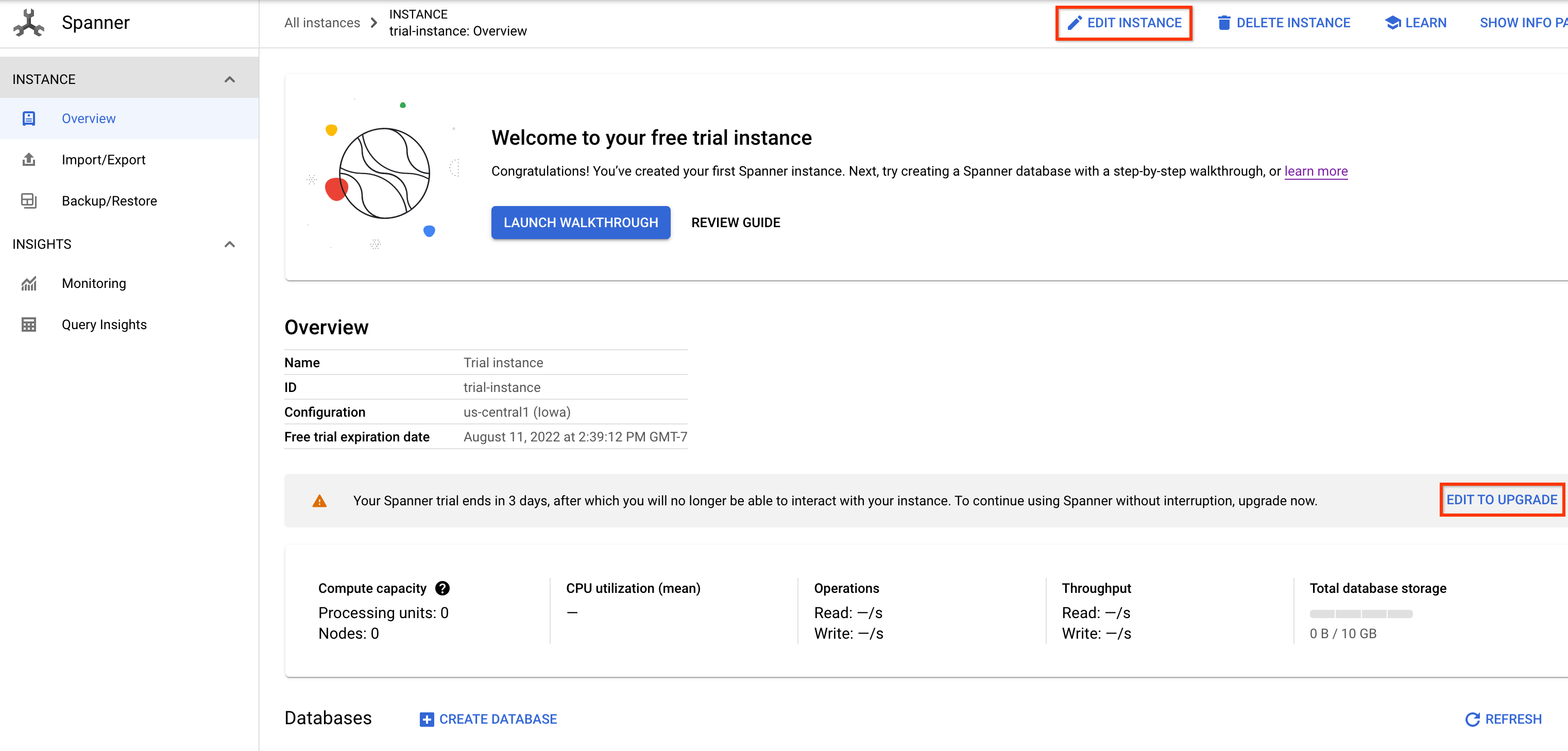
인스턴스 이름 업데이트 필드에 유료 인스턴스에 더 적합한 이름을 입력합니다(해당되는 경우).
업그레이드 옵션을 선택합니다. 다음 중 하나를 선택할 수 있습니다.
- 지금 업그레이드
- 무료 체험판 만료 후 Enterprise 버전의 정식 버전으로 자동 업그레이드
- 나중에 알림
요약 섹션에서는 선택한 업그레이드된 유료 인스턴스의 컴퓨팅 및 스토리지 비용에 대한 설명을 제공합니다.
저장을 클릭하여 무료 체험판 인스턴스를 업그레이드합니다.
gcloud
무료 체험판 인스턴스를 동일한 인스턴스 구성으로 유료 Enterprise 버전 인스턴스로 업그레이드하려면 다음 gcloud spanner instances update 명령어를 실행합니다.
gcloud spanner instances update INSTANCE_ID --instance-type=provisioned
인스턴스 삭제
Google Cloud 콘솔
Google Cloud 콘솔에서 Spanner 인스턴스 페이지로 이동합니다.
삭제하려는 인스턴스의 이름을 클릭합니다.
인스턴스 개요 페이지에서 인스턴스 삭제를 클릭합니다.
안내에 따라 인스턴스를 삭제할 것인지 확인합니다.
삭제를 클릭합니다.
gcloud
무료 체험판 인스턴스를 삭제하려면 다음 gcloud spanner instances delete 명령어를 사용합니다.
gcloud spanner instances delete INSTANCE_ID
다음 단계
- Spanner 무료 체험판 인스턴스 자세히 알아보기
- Spanner 인스턴스 및 데이터베이스 자세히 알아보기
- 무료 체험 기간 이후의 Spanner 가격 책정에 대한 자세한 내용은 가격 책정 페이지 참조하기
